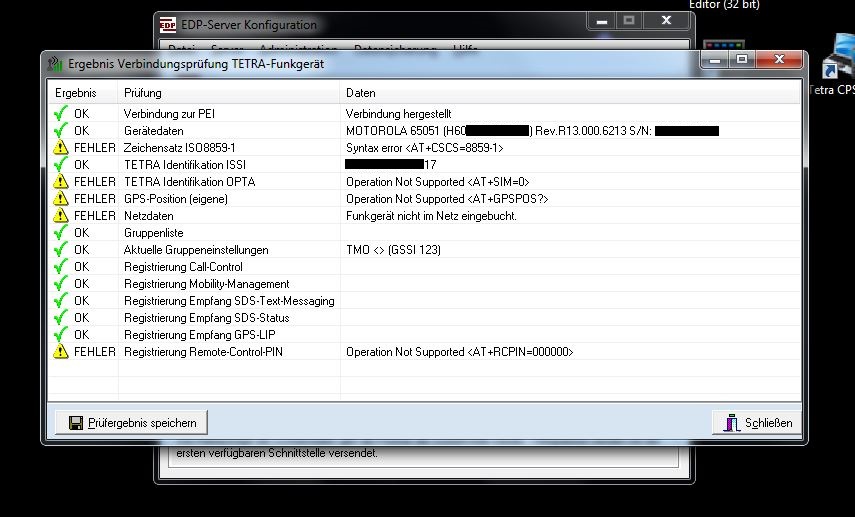Motorola PEI
Under Construction, siehe eigene Kategorie Tetra PEI
Die PEI, also die Datenschnittstelle eines Funkgeräts (hier Motorola MTP850, Tetra) lässt sich als serielle Schnittstelle ansprechen.
Hardwaremäßig ist die Schnittstelle in TTL ausgeführt, bei der RX, TX und CTS belegt sind.
Die Schnittstelle lässt sich über einen einfachen TTL-Wandler per Com-Port, oder mittels eines USB-TTL-5V Adapters ansprechen. Dieser muss die CTS-Leitung zur Verfügung stellen. Von Motorola wird ein Adapter von FTDI empfohlen.
Ich habe bisher nur Erfahrungen mit dem MTP850, alle hier gemachten Aussagen beziehen sich also darauf.
Für die Verbindung mit dem MTP850 wird ein Datenkabel benötigt. Das Programmierkabel (PMKN4026A) funktioniert NICHT, auch wenn es in Windows als virtuelle serielle Schnittstelle erkannt wird.
Das serielle Datenkabel kommt mit der Bezeichnung "FKN4897", bzw. Nachfolger "PMKN4025".
Ein Eigenbau ist ebenfalls möglich. Das Pinout gibt das Service Manual her (RS232 8-wire). Verwendet werden die Leitungen GND, RXD, TXD, CTS.
Zudem muss die Leitung "OPT_1" des Funkgerätes nach GND gezogen werden, damit die serielle Schnittstelle aktiviert wird.
Eine ausgeschlachtete Ladestation (FTN6575A) eignet sich beispielsweise. Hier könnte auch ein evtl. verwendeter TTL-Pegelwandler eingebaut werden.
Mein "Laboraufbau" sah etwa so aus:
Sind die Hardware-Vorraussetzungen also erfüllt, geht es mit dem Funkgerät weiter. Hier muss im Codeplug die PEI natürlich aktiviert sein, und korrekte Kommunikationsparameter eingegeben sein. Vor allem die Baudrate ist wichtig! Hierzu evtl. nochmal später mehr.
Auf PC-Seite hat man nun einige Möglichkeiten. Derzeit gibt es div. Programme, welche zum Beispiel mit (eingehenden) SDS arbeiten. Auf Einsatzleitebene ist dies z.B. EDP oder ELS-Pro
Von Motorola gibt es auch ein eigenes Programm, allerdings schon Jahre alt: Short Data PEI tool
Getestet werden kann die Kommunikation per AT-Kommandos. Diese können per Hyperterminal (es empfiehlt sich HTerm) an das Funkgerät gesendet werden. Ein Kommando muss mit <CR> oder <CR+LF> abgeschlossen werden. Das Funkgerät liefert daraufhin einen String zurück.
Kurze Übersicht von AT-Kommandos:
AT
ATZ
AT+GMI? Gibt Modellinfo (Hersteller) zurück
AT+GMR? Gibt Softwarestand zurück
AT+GSR? Gibt Seriennummer zurück
AT+GMM? Gibt Modellnummer zurück
AT+CNUMF? Gibt ISSI zurück
AT+CTOM? Gibt zurück ob DMO oder TMO geschaltet ist
AT+CTGS? Geschaltete DMO-Gruppe abfragen
AT+CTDGR?
AT+CTOM=0 Schaltet auf TMO
AT+CTOM=1 Schaltet auf DMO
Weitere Beispiele (aus EDP-Verbindungsprüfung):
AT+GMI?
AT+CSCS=8859-1 Zeichensatz auf ISO8859-1 einstellen
AT+CNUMF?
AT+SIM=0 OPTA von Sim-Karte abfragen
AT+GPSPOS? GPS-Position abfragen
AT+GCLI?
AT+CTGL=0,0 Gruppenliste abfragen
AT+CTSP=1,1,11
AT+CTSP=2,0,0
AT+CTSP=1,1,11
AT+CTSP=1,3,130
AT+CTSP=1,2,20
AT+CTSP=1,3,10
AT+RCPIN=000000
Rückmeldungen vom Funkgerät:
+CTOM: 0 TMO geschaltet
+CTOM: 1 DMO geschaltet
+CTGS: 1, 123 DMO-Gruppe "123" geschaltet
+CTDGR: ? (Nur in DMO)
-----
Für den SDS-Empfang in EDP muss zunächst die Schnittstelle für das Programm eingerichtet werden. In der von mit getesteten Version 4.5.0.58 konnte ich die Baudrate auf alles erdenkliche stellen, blieb aber immer auf 115kbps. Also das Funkgerät entsprechend eingestellt.
Die Schnittstellen-Konfiguration bringt einen Verbindungstest mit. Ein Ergebnis kann beispielsweise so aussehen:
-----
-----
MTP850 Basic Service Manual mit Pinout
http://www.scouthome.de/downloads/PMKN4025%20to%20USB.pdf
https://www.adafruit.com/datasheets/DS_TTL-232R_CABLES_V201.pdf
http://www.ftdichip.com/Products/Cables/USBTTLSerial.htm
USB/Black – ? – Pin 1 – GND
USB/Orange – Radio/Yellow – Pin ? – TXD
USB/Yellow – Radio/Orange – Pin ? – RXD
USB/Brown – Radio/Blue – Pin ? – CTS
USB/Green – Not Used/insulate with shrink tube
USB/Red – Not Used/insulate with shrink tube
From the FTDI USB cable you use four wires:
Yellow - RXD
Orange - TXD
Brown - CTS
Black - Ground
Not used:
Green - RTS
Red - 5V from the USB connector
USB/Green – Not Used/insulate with shrink tube
| Funkg. | MAX232 Pin | SubD | Function MAX232 | Function |
| 7 | 2 | T2Out | PC Tx/Fug Rx | |
| 8 | 3 | R2In | PC Rx/Fug Tx | |
| 5 | 9 | R2Out | Fug Rx | |
| 4 | 10 | T2In | Fug Tx | |
| 8 | 11 | T1In | CTS | |
| 14 | 8 | T1Out | CTS | |
| 1 | 15 | 5 | GND | GND |
Zusätzlich muss eine Brücke von Pin 13 am Funkgerät (OPT_1) nach GND gesetzt werden, damit das Funkgerät das angeschlossene Datenkabel erkennt.